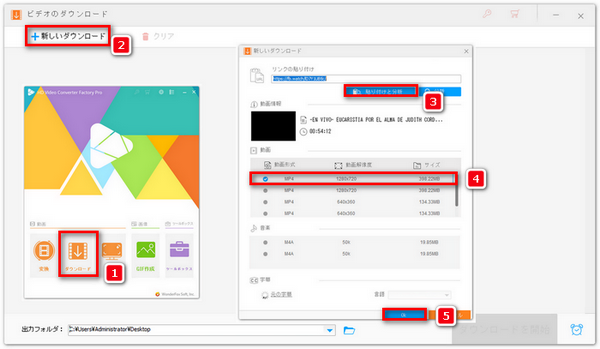
Facebookでライブ配信を終了すると、その動画は自動的にプロフィールやページ、グループにアップロードされます。自分のライブ動画を保存することもできます。
では、他人が投稿したFacebookライブ動画を保存するにはどうすればいいのでしょうか?
今回は、PCでFacebookライブ動画を保存する方法をご紹介します。興味がある方は、ぜひ参考にしてください
合わせて読みたい:YouTubeライブ配信を保存、LINE LIVEを保存
* ご注意:著作権保護されているFacebookライブ動画をPCに保存・ダウンロードすることは禁止されております。
Facebookライブ動画は、「他人が投稿したもの」と「配信中のライブ動画」の2種類に分けられます。
今回は、それぞれのライブ動画を保存する方法をご紹介します。
他のユーザーが投稿したライブ動画を保存するには、動画ダウンロードソフトを利用する必要があります。
WonderFox HD Video Converter Factory ProはTwitter、YouTube、Facebook、ニコニコ動画、Vimeo、Dailymotion、FC2など様々な動画共有サイトから動画、音楽を高速かつ高画質でダウンロードできる専門的なダウンロードソフトです。このソフトを利用すれば、他人が投稿した長時間のFacebookライブ動画をダウンロードすることも可能です。
さらに、このソフトは動画圧縮機能を備えているため、ダウンロードしたFacebookライブ動画のサイズを圧縮することができます。
合わせて読みたい:YouTubeの長時間動画をダウンロード、MP4のサイズを圧縮
ステップ1、ダウンロードしたい動画のURLをコピー
Facebookにアクセスして、ダウンロードしたいFacebookライブ動画を探します。その後、動画の画面右上に表示されている「…」ボタンをクリックし、「リンクをコピー」をクリックすると、Facebookライブ動画のURLをコピーできます。
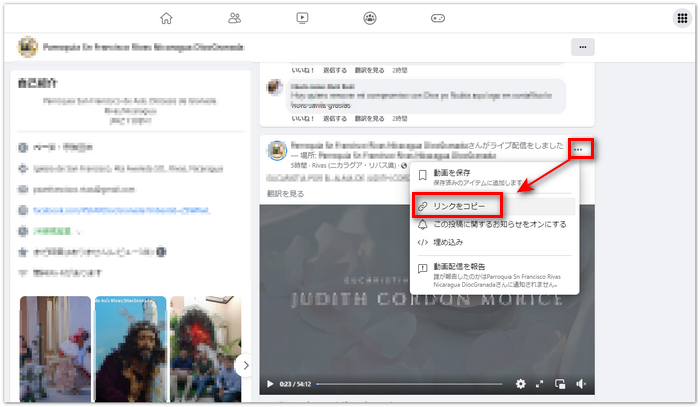
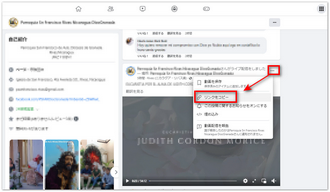
ステップ2、動画のURLをソフトに貼り付けて分析
WonderFox HD Video Converter Factory Proを起動して、メイン画面で「ダウンロード」機能を選択します。次の画面で「新しいダウンロード」をクリックして、Facebookライブ動画のURLを画面上部のボックスに貼り付けて分析します。分析が終わったら、分析結果からお好みの動画形式と解像度を選択して「OK」をクリックします。
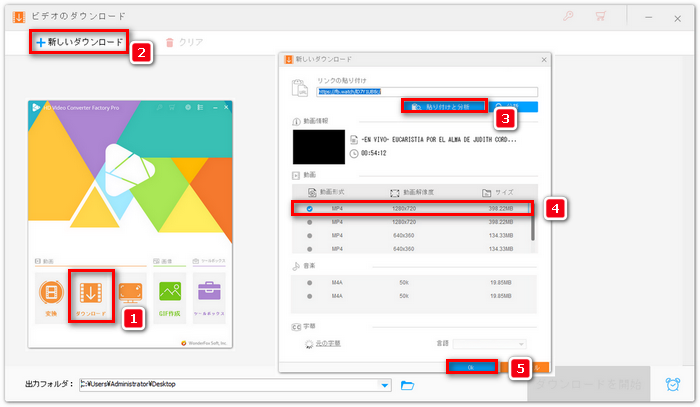
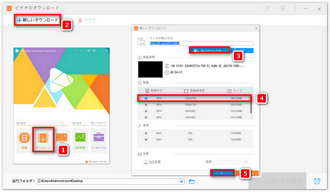
ステップ3、Facebookのライブ動画をダウンロードして保存
画面下の「▼」ボタンをクリックしてFacebookライブ動画の保存先を設定します。最後に、「ダウンロードを開始」をクリックして、Facebookライブ動画をダウンロードして保存します。
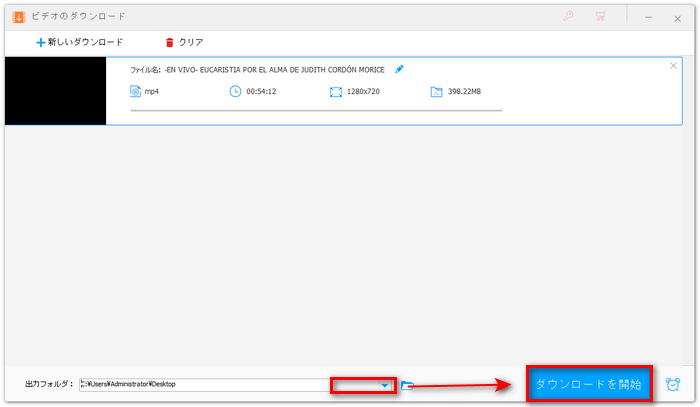
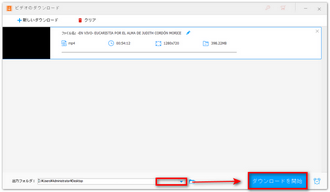
現在配信中のFacebookライブ動画を保存したい場合には、録画ソフトを使うのが効果的です。上記で紹介した動画ダウンロードソフトWonderFox HD Video Converter Factory Proは動画をダウンロードするだけでなく、PC画面を録画することもできるので、録画ソフトとしても使えます。特定の範囲または全画面で放送中のFacebookライブ動画を録画できます。また、このソフトで録画した動画はMP4/AVI/MOV/MKVで保存できます。
1、WonderFox HD Video Converter Factory Proを起動して、最初の画面で「録画」をクリックして、「スクリーン録画」画面に入ります。画面上部で「ウィンドウモード」または「全画面モード」を選択して録画範囲を指定します。
2、必要に応じて、録画形式、品質、フレームレート、GPUアクセラレーションなどを設定します。Facebookライブ動画を音声付きで録画したい場合は、「システム音」にチェックを入れてください。最後に、「▼」ボタンをクリックして動画の出力先を設定します。
3、すべての設定が完了したら、赤い「REC」ボタンをクリックするだけでFacebookライブ動画の録画を開始できます。録画を終了するには、「Ctrl+F1」キーを押してください。
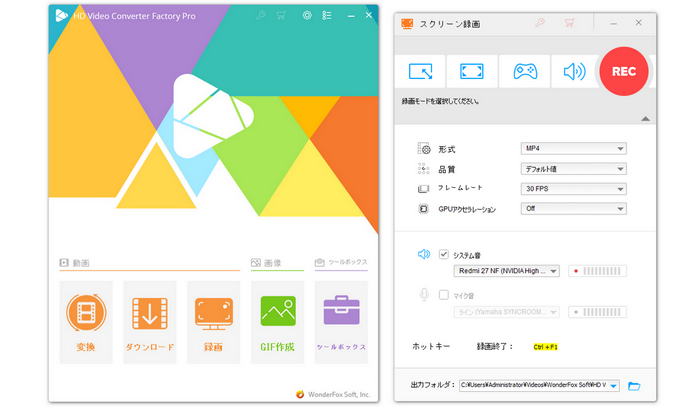
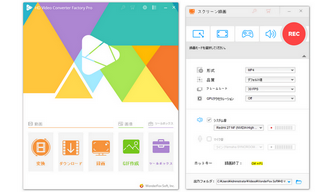
合わせて読みたい:アーカイブ配信を録画して保存、MP4で画面を録画
以上、Facebookライブ動画を保存する方法をご紹介しました。
他のユーザーが投稿したFacebookライブ動画や、配信中のライブ動画を保存したい方は、ぜひこの機会に「WonderFox HD Video Converter Factory Pro」をお試しください。
利用規約 | プライバシーポリシー | ライセンスポリシー | Copyright © 2009-2025 WonderFox Soft, Inc. All Rights Reserved.